Redmineの公式サイトから取得したチケット約15,200件を、ぼくの自宅PCのRedmineに投入する試みを実施中です。前回、値がIDになっているフィールドと対応するマスター(テーブル)を確認しました。
次は、これらのマスター(テーブル)に設定する値を取得します。投入の方法にもよりますが、CSVインポートだけでなく、REST投入も試してみたいので、あらかじめ公式サイトの設定とあわせておこうと思います。
もちろんぼくは管理者アカウントを持っていないので、直接設定を見ることはできませんが、REST投入できる程度であれば、いくつかほかにも方法があります。
RESTで設定を取得する
チケットを取得した時と同じように、RESTで取得する方法があります。システムに直接問い合わせて取得するので確実ですね。次のように、URLにコマンドを入力すると、XMLで応答が返ってきます。
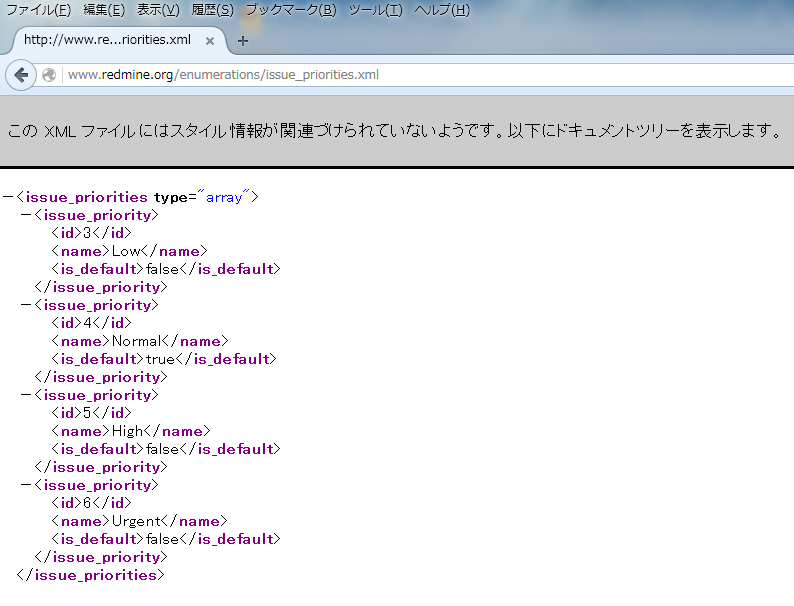
Redmineの公式サイトに、RESTの種類や引数などの詳細な説明がありますので、興味のある方はご覧ください。
この方法でほとんどの設定は取得できましたが、「issue_categories」、「users」及び「custom_fields」は、APIキーの入力を求められたため取得できませんでした。
| マスター(テーブル) | 取得 |
| trackers | ○ |
| projects | ○ |
| issue_categories | × |
| issue_statuses | ○ |
| users | × |
| enumerations | ○ |
| versions | ○ |
| custom_fields | × |
チケット一覧のサマリーから取得する
少しデータを加工する手間はありますが、チケットに現れていない設定も取得できるので、「issue_categories」と「users」はこの方法が確実で簡単です。
Redmineの公式サイトでチケットの一覧を表示して、サイドバーにある[サマリー]をクリックします。表示されたサマリーから調べたい範囲をドラッグして[Ctrl+C]でコピーします。
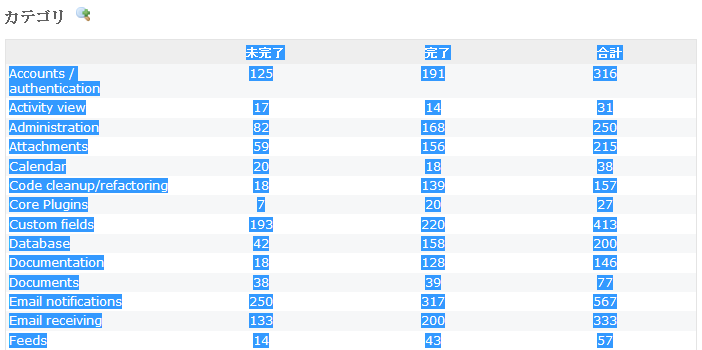
コピーしたものを、HTML対応のエディタに貼り付けます。WordPressに貼り付けると、こんな感じになります。
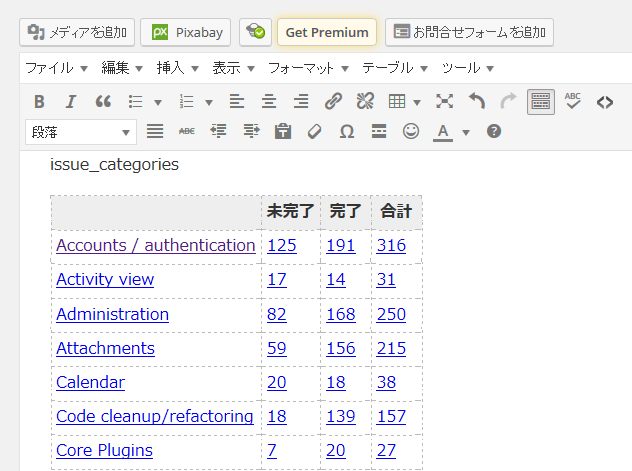
あ とは、エディタの機能で不要な列や行を削除したり、置換で「<a href=”http://~」を削除したりして、整形します。カテゴリ名やユーザー名のハイパーリンクには「id」が含まれているので、うまく文字列変 換すると、簡単に次のような一覧が作成できます。
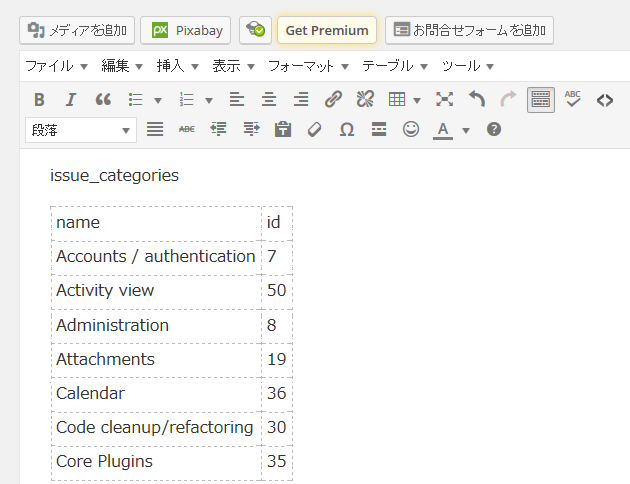
残すは「custom_fields」ですが、これは少し厄介です。長くなりますので、次回、詳細に説明します。

コメント